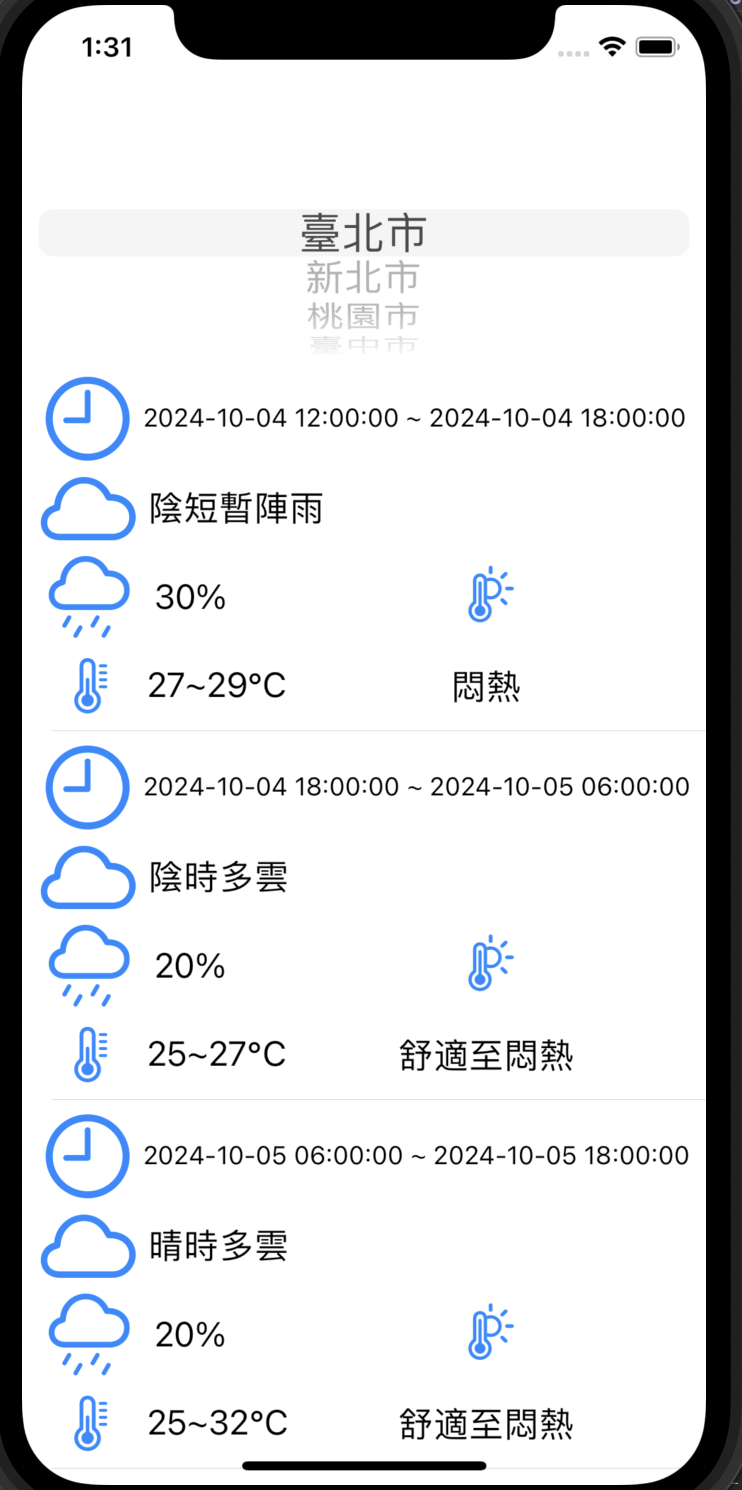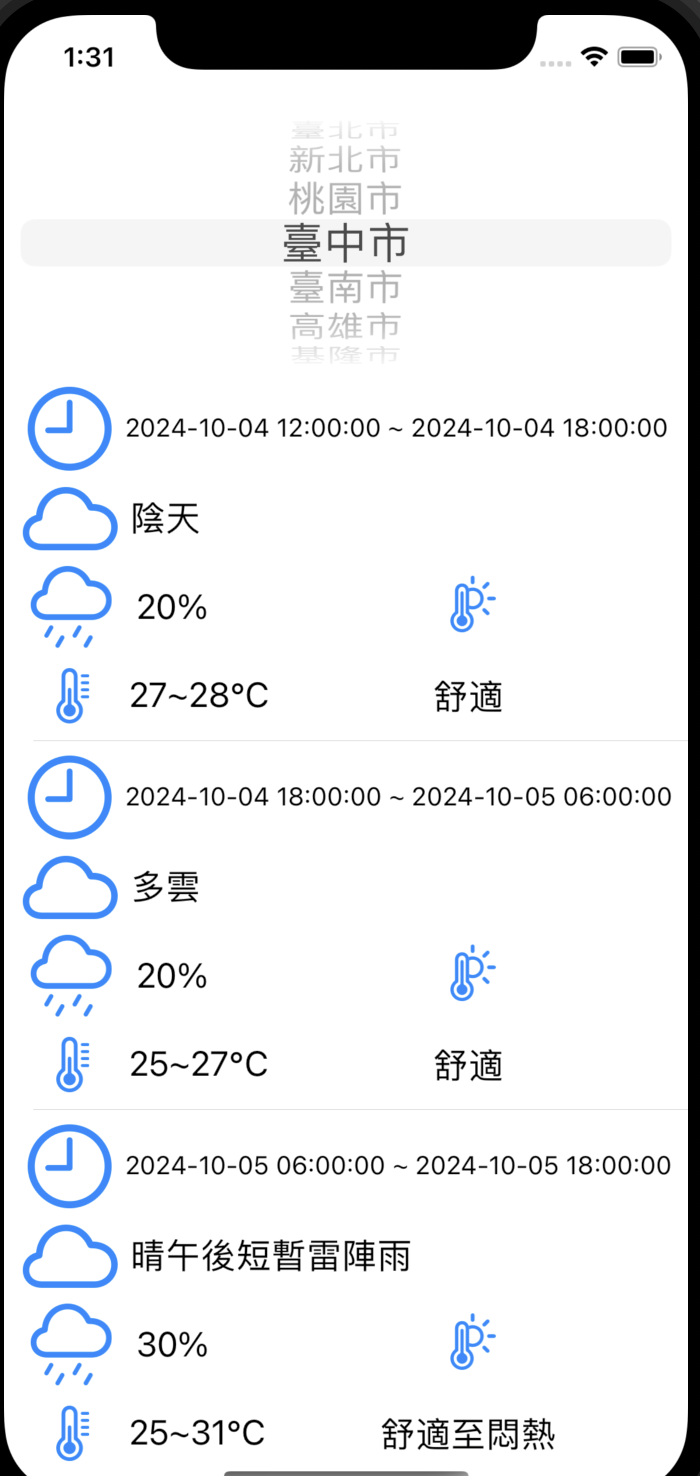本篇將完成天氣 API 專案,並設定 TableView來顯示天氣資料,包括未來三個時段的預報。![]()
TableView 與註冊自定義 Cell 在 viewDidLoad 中,我們先註冊自定義的 TableViewCell,並且將 delegate 與 dataSource 指定為當前的 ViewController。override func viewDidLoad() {
super.viewDidLoad()
tbvsee.register(UINib(nibName: "TableViewCell", bundle: nil),
forCellReuseIdentifier: TableViewCell.identifier)
tbvsee.delegate = self
tbvsee.dataSource = self
}
TableView 的行數 由於天氣 API 提供未來三個時段的天氣資料,因此我們讓 TableView 顯示三行。extension MainViewController: UITableViewDelegate, UITableViewDataSource {
func tableView(_ tableView: UITableView, numberOfRowsInSection section: Int) -> Int {
return 3
}
}
cellForRowAt 中,根據 API 取得的資料來設定每一行的文本,包括時間區間、天氣狀況、降雨機率、溫度區間、以及體感溫度。func tableView(_ tableView: UITableView, cellForRowAt indexPath: IndexPath) -> UITableViewCell {
guard let cell = tbvsee.dequeueReusableCell(withIdentifier: "TableViewCell",for: indexPath) as? TableViewCell else {
return UITableViewCell()
}
// 設定文本
if let weatherDat = weatherDat, weatherDat.records.location.count > 0 {
let location = weatherDat.records.location[0] // 取第一個 location
let weatherElements = location.weatherElement
// 確保 weatherElement 有內容且 time 有內容
if weatherElements.count > 0, weatherElements[0].time.count > indexPath.row {
// 設定時間與雲層狀態
let timeData = weatherElements[0].time[indexPath.row]
let start = timeData.startTime
let end = timeData.endTime
let parameter = timeData.parameter.parameterName
cell.latime.text = "\(start) ~ \(end)"
cell.lawx.text = "\(parameter)"
//設定下雨機率
let second = location.weatherElement[1]
let poptext = second.time[indexPath.row].parameter.parameterName
cell.lapop.text = "\(poptext)%"
//設定溫度區間
let thard = location.weatherElement[2]
let minT = thard.time[indexPath.row].parameter.parameterName
let five = location.weatherElement[4]
let maxT = five.time[indexPath.row].parameter.parameterName
let maxmintext = "\(minT)~\(maxT)°C"
cell.laminmanT.text = maxmintext
//設定體感溫度
let four = location.weatherElement[3]
let temtext = four.time[indexPath.row].parameter.parameterName
cell.laci.text = temtext
}
}
return cell
}
通過以上步驟,我們成功將天氣 API 的資料展示在 TableView 中,每一行對應未來三個時段的天氣預報,包含詳細的溫度、天氣狀況、降雨機率等資料。這也標誌著這個天氣 API 專案的完結。![]()
完成畫面示範: